继红米、荣耀3C之后的又一款千元性价比神器手机,酷派大神F1今天终于开始接受预约购买了。在之前的“首款千元内八核手机 酷派大神F1评测”文章中,我们得出的结论是,酷派大神F1其实比红米和荣耀3C更具性价比,对于注重性能、性价比的用户来说,也更值得选购。那么酷派大神F1怎么买呢?以下笔者为大家附上最新的酷派大神F1预约购买攻略。
酷派大神F1定位于电商互联网品牌,按照酷派的说法,大神F1仅在网上销售,指定在酷派商城和京东商城开放购买。具体预约发售日期为:1月15日开始接受预定,1月20日开始上市发售,初期仅针对预约用户才能抢购,类似于荣耀3C和红米手机。
以下是具体的酷派大神F1预约购买攻略,分为在酷派商城和京东商城预约购买。
一、酷派商城预约购买大神F1
1、首先登录酷派商城(网址为:shop.coolpad.cn),在商城首页我们即可看到,酷派大神F1的预约界面,预约很简单,无需注册,只需要填写上您的手机号码即可,如下图所示:

酷派商城预约购买大神F1
如上图,我们只需要输入自己的手机号码,完成后点击底部的“神速预约”即可,然后我们即可看到预约成功提示,并且会提醒我们需要在1月20日10:08分,前往酷派商城或者京东商城购买,如下图所示:

酷派大神F1预约购买成功
注:更多玩机资讯,请关注百信手机网玩机学堂
另外在手机中,我们也会收到一条预定成功的短信,也会提醒您抢购时间和地址,如果是初次预定的用户,还会给您发送一个酷派商城账号,其中手机号码为登录用户名,短信发送给您的密码即可登录密码,方便大家下次准时登录抢购。
二、京东商城预约购买酷派大神F1
除了在酷派商城可以抢购购买外,在酷派也同步在京东商城开启了预定抢购,具体方法如下:
1、首先进入京东商城(JD.com)然后需要选登录您的京东账号,如果没有的童鞋,请先注册一个,如下图所示:
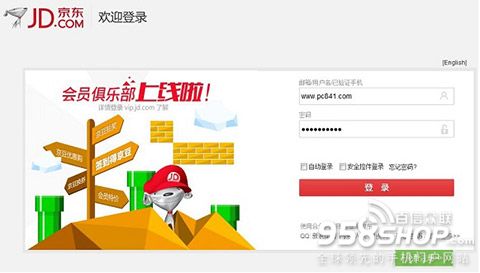
2、登录京东商城之后,我们再在顶部搜索关键词“酷派大神F1”,然后即可找到该机的预约购买地址了,如下图所示:
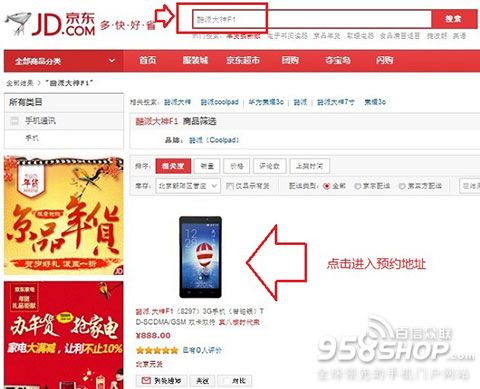
注:更多玩机资讯,请关注百信手机网玩机学堂
3、之后我们即可看到,酷派大神F1的预约界面了,我们点击下方的“立即预约”,如下图所示:
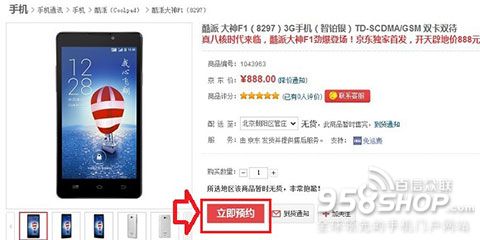
最后我们同样可以看到预约成功界面,并且也会提醒我们具体的开抢日期,如下图所示:
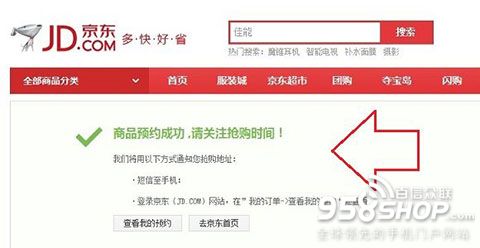
【酷派大神F1怎么预约购买教程】相关文章:
